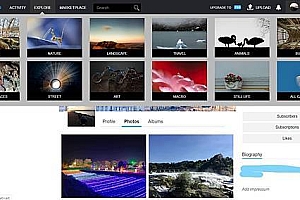namesilo域名购买教程,域名解析教程,域名申请注册新手保姆级教程便宜购买推荐Namesilo顶级域名,免费开启隐私保护防污染CDN托管解析
很多人搞了很久都没有明白域名到底怎么注册,有什么作用。怎么解析域名。本站详细的为大家带来三期保姆级的教程,分别讲到域名注册、用CDN接管我们的域名解析、如何在CDN解析我们的域名。
域名注册保姆级教程系列
第一期:域名注册详细解读
第二期:用Cloudflare接管域名解析,让我们域名解析生效时间更快
第三期:宝塔Linux面板——新手安装服务器面板搭建网站完整教程
1. 访问注册网站并注册用户账号,优惠码ahuaifenxiang
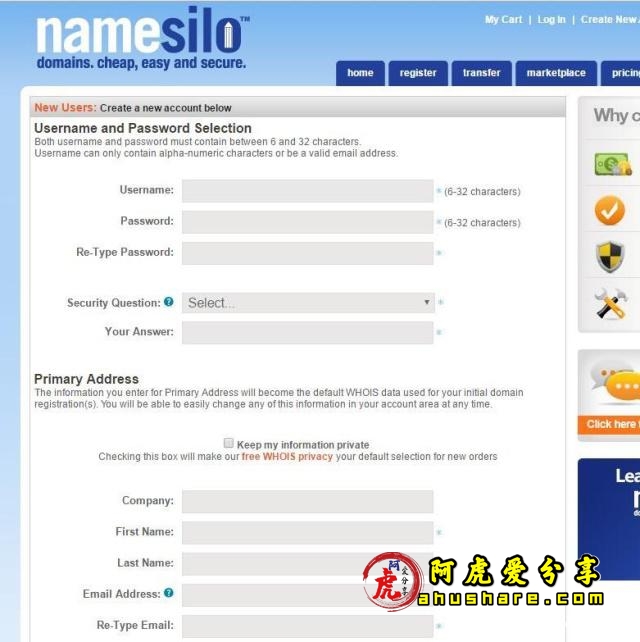
邮箱可以填 QQ邮箱,国家选择 China,注册信息尽量真实。没有必要担心你的真实信息被暴露,Namesilo 会提供免费的 Domain Privacy Protection 服务。
注册完之后,记得去邮箱激活验证邮件。如果没有收到 validation email,可以在用户平台 account 里面 resend validation email.
2. 账户激活之后,进入到首页,在 domain search 框中输入你的域名,并点击 search
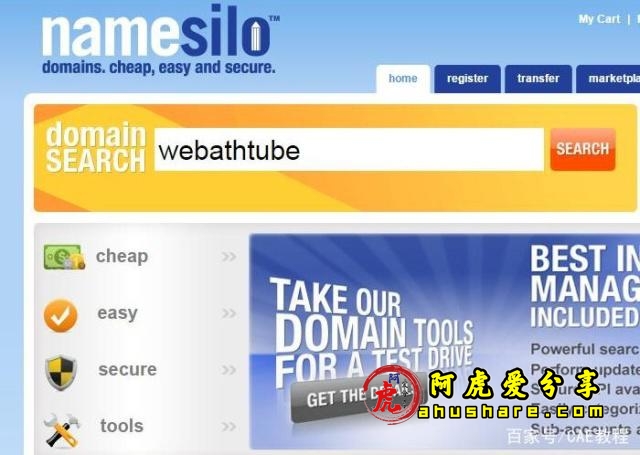
3. 搜索后会出来一系列不同的后缀的结果,绿色代表可以注册,将你需要的域名打上勾即可,并点击 register checked domains
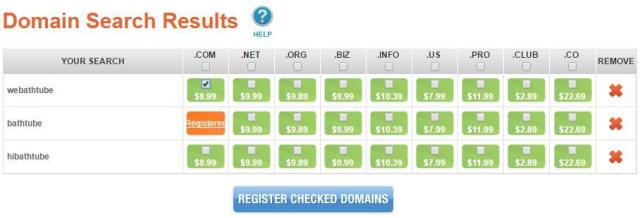
4. 接下来会跳转到购买页面,你可以设置你需要购买的时间等,另外,在 promotion code那里输入 vpsoff 这个优惠码,并点 submit 即可优惠 1 USD,设置完了以后点击 continue。
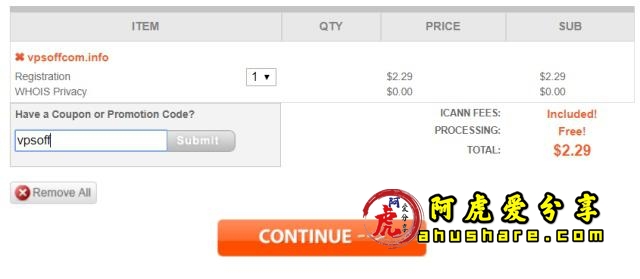
注意:
在 Configuration Options 下第2个选项 NameServers: Enter Name Servers。这里是可以你自己设定域名解析服务器的地方。如果你要把域名解析权交给主机商或者VPS服务商,那么就填入相应服务商的 NS服务器。比如,域名交给 Linode 解析,那么这里就点击它,然后填入 ns1.linode.com, ns2.linode.com。Auto-Renew 是自动续费的选项。如果你的域名打算长期使用,建议可以选择 Yes。域名注册年限,如果你的域名不是短期使用,那么建议一次性多注册几年而不是一年一年续,域名年限对于提升 Domain Authority(DA,域名权威值)有一定的帮助,这是影响 SEO 效果的N 多因素之一。btw: 料网的DA 31。继续努力~
5. 接着会跳转到付款页面,有多种付款方式可以选择,最方便的就是支付宝了,选择支付宝,并输入你的支付宝账号,点击 GO
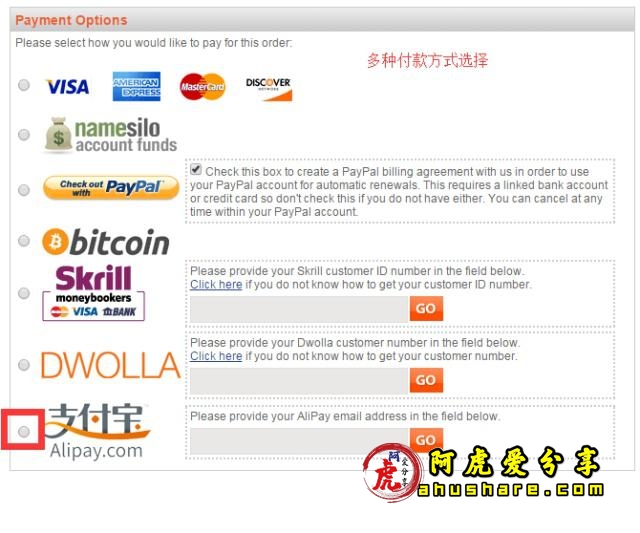
6. 接着会跳转到支付宝页面,这样你用手机支付宝扫一下即可完成付款。
7.付款完了以后会有邮件发送到你的注册邮箱。
接下来就是对已经注册购买的域名进行解析了。关于域名解析,之前有写过一篇扫盲的基础文章:
建站基础:外贸网站和企业邮箱的域名解析
如果你解析不正确的话,可能会造成下面情况中的一种:域名解析后,abc.com 可以打开,www.abc.com 打不开;域名解析后,www.abc.com 可以打开…
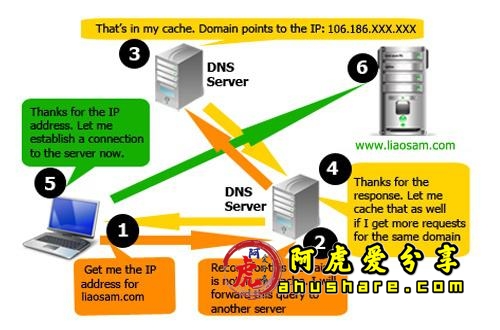
修改 NS 地址
现在你要考虑的是:解析工作是由 Namesilo 来做呢,还是让空间商 Bluehost 来做。换句话来说就是,域名服务器(NS)是用 Namesilo 默认的还是指派 Bluehost 的 NS。
我强烈建议把解析权交给 bluehost,也就是说,把 namesilo 的NS地址改成 Bluehost 的 NS 地址。这样交接域名解析任务之后,空间和域名解析都在 Bluehost 进行,可以省去很多麻烦。
按照这个思路,废话不多说,我们接着更改 NS 地址。当你登录了 Namesilo 之后,会自动转到管理页面:
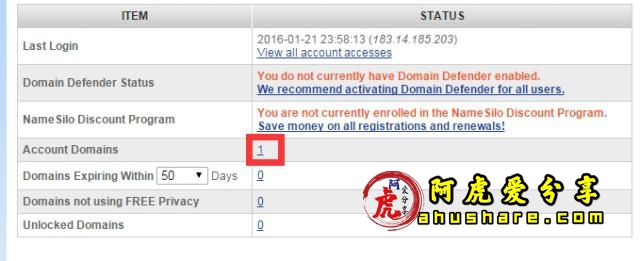
点击 Account Domains 的 1。
之后来到域名管理面板页面。此时勾选你的域名,然后点击上面的 Change Nameservers 图标。如果勾选后仍然为灰色,则此时要先点击右边的小锁进行解锁(Unlock)。
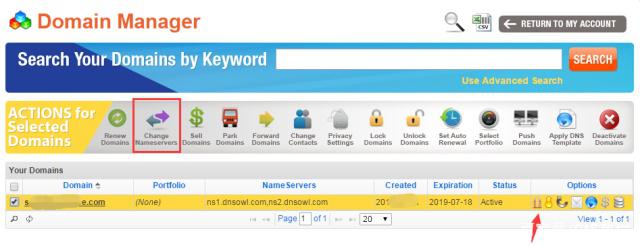
解锁(Unlock)页面会列出你的域名,以及一些解锁的提示。不用管,直接点击 SUBMIT。
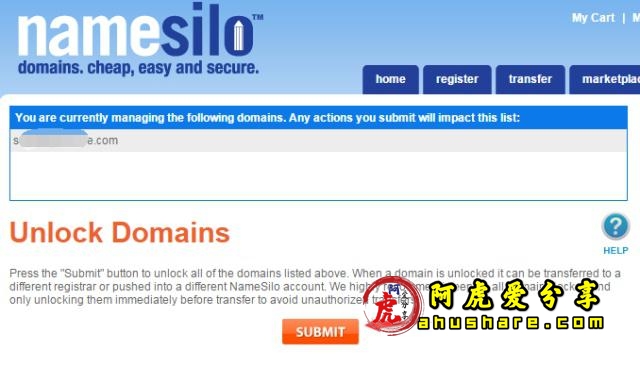
此时把原先的 Namesilo 的 NS1 和 NS2 地址改成 Bluehost 的 NS 地址。分别为 ns1.bluehost.com 和 ns2.bluehost.com。
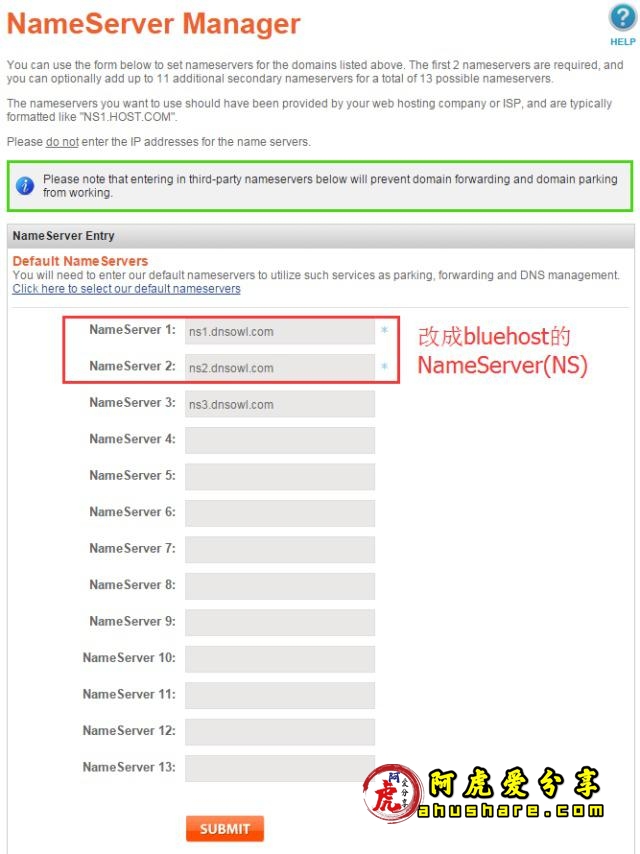
然后记得把 NameServer 3: 框里的 这条记录删除。切记要把这个第3条的 NameSilo 默认的 DNS 记录删掉。
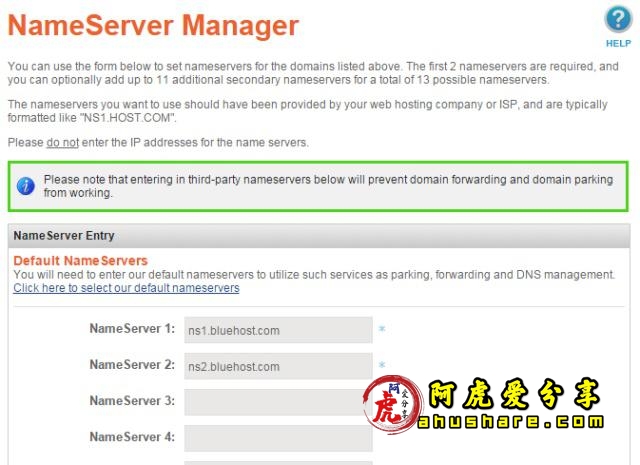
最后,显示成功。Name Servers 处已显示
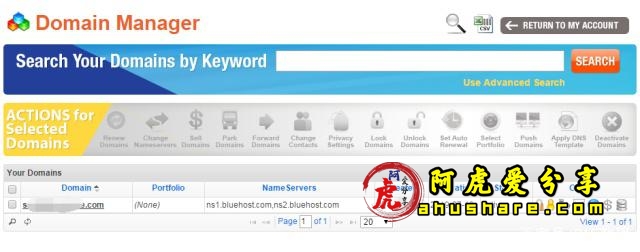
NS 的修改需要较长时间,一般最长在48小时内生效。通常隔天即可。OK,到这一步代表已经把域名解析权交给了 Bluehost,工作交接完毕!自此你再也不用管 Namesilo 了,你只要在下次域名到期前来续费就行了。
接着,我们要去 Bluehost 去做解析,设置A记录了。正好之前写过一篇 Bluehost 如何解析的文章,参考一下即可:
Bluehost 域名解析和 301 重定向设置
之前写了一篇 建站基础:外贸网站和企业邮箱的域名解析 ,这篇接着来说,如果你是买的 Bluehost,应该怎么去操作,完成解析以及 301 重定向。…

完成 Bluehost 解析之后耐心等待,等解析生效就大功告成了。本篇教程到这里也可以结束了。
最后,如果你不想把解析权交给 Bluehost,坚持要用 Namesilo 来解析的话(个人不推荐),那么操作流程如下:
Namesilo 域名设置 A记录
首先进入 ,登陆,会跳转到账户管理页面,点击Account domains后面的1进入域名管理
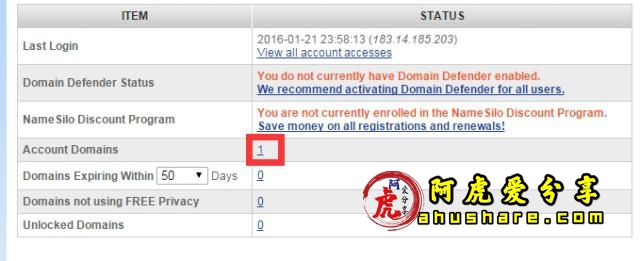
进入域名管理后在需要修改的域名后面点击 DNS解析选项

进入 DNS 解析页面后,会发现 NAMESILO 已经帮你生成了 3条 A 记录和 1条 CNAME 记录。前面我们说了 A记录只需要 2 条即可,一个 www,一个 @。即:一个A记录解析 www 二级域名,一个A解析主域。删掉后面多余的两条A记录。
继续编辑剩下的两个A记录。
第一个点击后面的 EDIT 就可以编辑了, Hostname 留空(解析主域名的A记录。填 @,如果不行留空即可)。ADDRESS/VALUE 里面输入你的 BH 空间的 IP 地址即可。登录你的 BH后台 — Hosting-manage ips 里面查看你的IP),然后点击 FINISH。
第二个同样是点击 EDIT,这一个要在 Hostname 中输入www(解析 www 二级域名的A记录),并在 ADDRESS/VALUE 里面输入 BH 的 IP 即可,然后点击 FINISH 即可完成。
以上操作完成以后大约需要30分钟起效果。

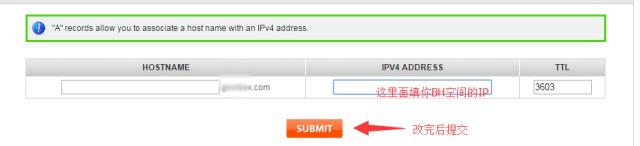
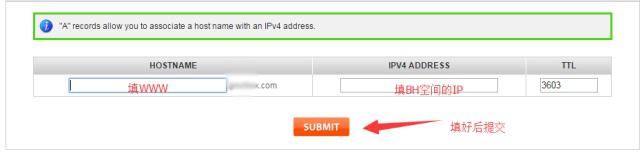
设置后就是以下的效果。

如果你要添加其他的记录,可以在点击上面相应的记录选项进行设置即可
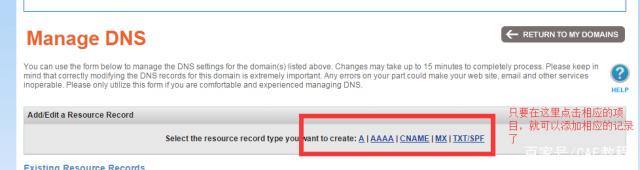
做完上面的设置,对域名的解析就算完成了。
阿虎爱分享 » namesilo域名购买教程,域名解析教程,域名申请注册新手保姆级教程便宜购买推荐Namesilo顶级域名,免费开启隐私保护防污染CDN托管解析